win10恢复密钥字母打不上去为什么 win10恢复密钥字母打不上去解决方法
更新时间:2023-02-27 13:03:00作者:mei
最近,一些用户反馈说win10系统恢复密钥中无法输入字母,导致操作无法继续,可能是字母键被锁定,尝试把锁定键盘取消,但还是一样打不了字体,这是为什么?其实这是系统设置问题,接下去分享win10恢复密钥字母打不上去解决方法。
具体方法如下:
1、打开桌面开始菜单,找到运行选项打开,在弹出的运行文本框里输入【regedit】命令打开注册表。
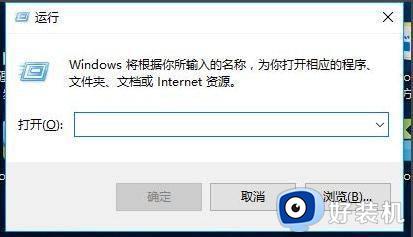
2、进入注册表编辑器界面找到【HKEY_LOCAL_MACHINESYSTEMCurrentControlSetControlClass】项。
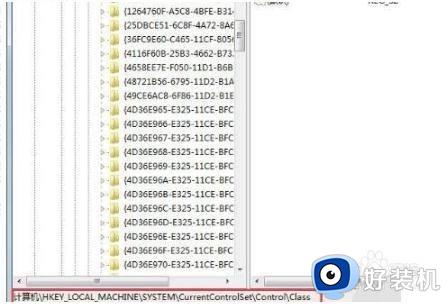
3、在Class项下找到【{4D36E96B-E325-11CE-BFC1-08002BE10318}】项,点击打开,在右方找到【UpperFilters】值将其删除。
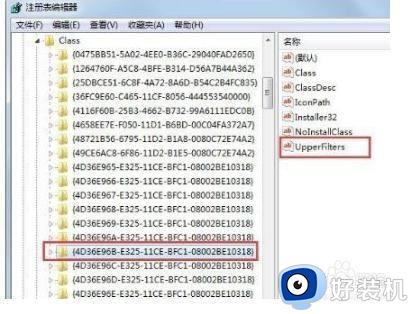
4、回到桌面,右键点击【计算机】选择【设备管理器】选项打开。
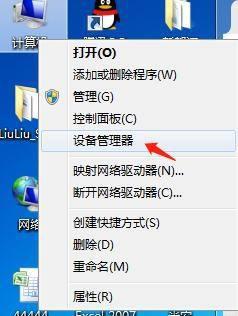
5、进入设备管理器找到键盘驱动,右键点击将其卸载,卸载完成后重新启动。
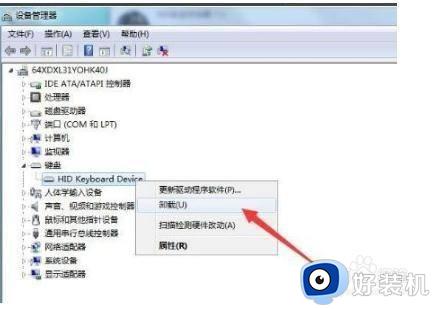
6、打开注册表找到我们刚才的位置在【{4D36E96B-E325-11CE-BFC1-08002BE10318}】项下添加【UpperFilter】。
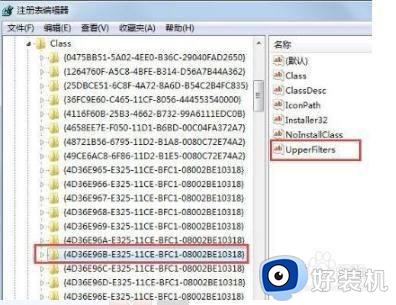
7、添加完成,右键点击选择修改选项,将其值改为【kbdclass】点击确定即可。
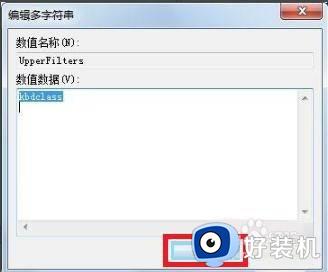
以上分享win10恢复密钥字母打不上去解决方法,操作步骤简单,希望可以帮助到大家。
win10恢复密钥字母打不上去为什么 win10恢复密钥字母打不上去解决方法相关教程
- win10输入产品密钥怎么输入 win10产品密钥在哪里输入
- win10输入法只能打出字母不能打汉字怎么办 win10只能打出字母不能打出汉字的方法
- windows10免费永久激活密钥 完全免费的win10永久激活密钥分享
- win10开始菜单没了怎么恢复 win10开始菜单不见了如何修复
- win10系统pin码无法输入字母怎么回事 win10 pin码不能输入字母如何解决
- 2013年免费不重复的win10激活密钥 汇总win10激活密钥神key大全
- win10输入法不能打出汉字怎么回事 win10输入法只能打出英文字母无法输入中文解决方法
- win10大小写切换按键恢复不了怎么处理 win10大小写切换按键失效怎么解决
- win10查看密钥在哪里查看 win10查看密钥的详细方法
- win10微软中文输入法打不出中文怎么办 win10微软中文输入法打不出汉字只能打字母怎么解决
- win10拼音打字没有预选框怎么办 win10微软拼音打字没有选字框修复方法
- win10你的电脑不能投影到其他屏幕怎么回事 win10电脑提示你的电脑不能投影到其他屏幕如何处理
- win10任务栏没反应怎么办 win10任务栏无响应如何修复
- win10频繁断网重启才能连上怎么回事?win10老是断网需重启如何解决
- win10批量卸载字体的步骤 win10如何批量卸载字体
- win10配置在哪里看 win10配置怎么看
win10教程推荐
- 1 win10亮度调节失效怎么办 win10亮度调节没有反应处理方法
- 2 win10屏幕分辨率被锁定了怎么解除 win10电脑屏幕分辨率被锁定解决方法
- 3 win10怎么看电脑配置和型号 电脑windows10在哪里看配置
- 4 win10内存16g可用8g怎么办 win10内存16g显示只有8g可用完美解决方法
- 5 win10的ipv4怎么设置地址 win10如何设置ipv4地址
- 6 苹果电脑双系统win10启动不了怎么办 苹果双系统进不去win10系统处理方法
- 7 win10更换系统盘如何设置 win10电脑怎么更换系统盘
- 8 win10输入法没了语言栏也消失了怎么回事 win10输入法语言栏不见了如何解决
- 9 win10资源管理器卡死无响应怎么办 win10资源管理器未响应死机处理方法
- 10 win10没有自带游戏怎么办 win10系统自带游戏隐藏了的解决办法
